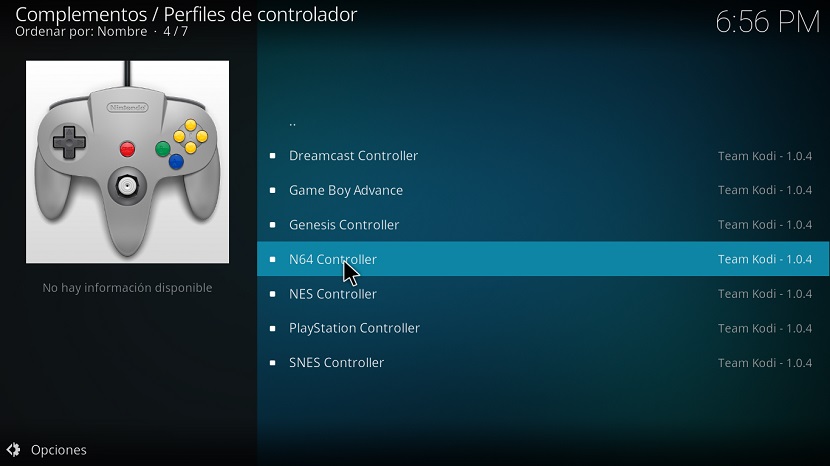Menestyksen jälkeen Kodi-asennus järjestelmäämme, yksi ensimmäisistä haitoista, joita heillä yleensä on jotkut ovat sitä sovellus on englanniksi joten kaikki eivät pidä tästä.
myös tässä pienessä opetusohjelmassa näemme tapa miten laajennus asennetaanmultimediakeskukseen ja joitain lisäasetuksia.
Kuinka vaihtaa Kodin kieltä?
että vaihda espanjaksi Kodiksi, meidän on mentävä sovelluksen asetuksiin:

Täällä näemme luettelon vaihtoehdoista, joista kiinnostava on vaihtoehto Alueellinen> Kieli:

Meidän on vain etsittävä mieltymystämme kieli ja odotettava, että se lataa käännöspaketit, ja meillä on jo Kodi toisella kielellä.
Kuinka lisätä multimediasisältöä Kodiin?
Alkeellisimmista näkökohdista Kodin käsitteleminen ja tietysti on välttämätöntä lisätä multimediasisältömme, jotta voimme nauttia siitä viihdekeskuksessamme.ohjaamme sinut Kodin asetuksiin:

Nyt siirrymme kohtaan "Media-asetukset"> Kirjasto:

Y Näemme, että se tarjoaa meille kolme vaihtoehtoa lisätä sisältöä, videoita, kuvia ja musiikkia.
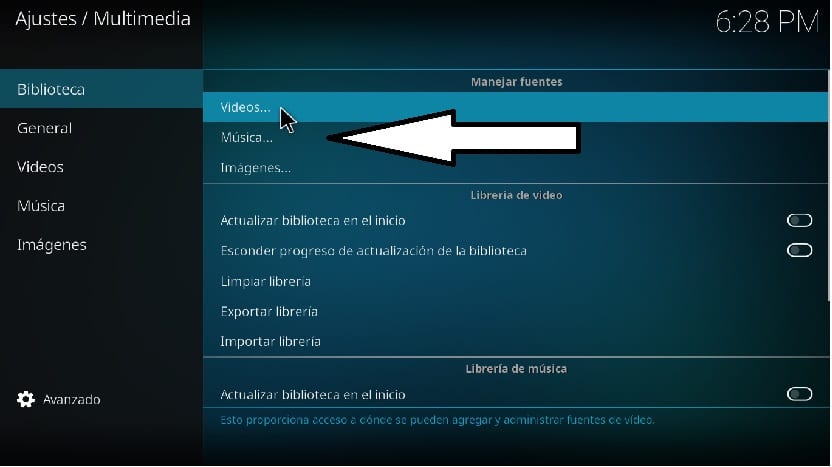
Tässä mielessä on suositeltavaa, että jokainen sisältötyyppi on erikseen kansiossa tai osiossa, joista toinen on enemmän järjestyksessä ja toinen helpottaa sisällön lisäämistä Kodiin.
Kun Kodiin lisättävän sisällön tyyppi on valittu, napsautamme sitä, avautuu ikkuna, jossa napsautamme hakua, ja sitten avautuu hakukone, josta käytämme sitä kansioiden etsimiseen on sisältöämme.
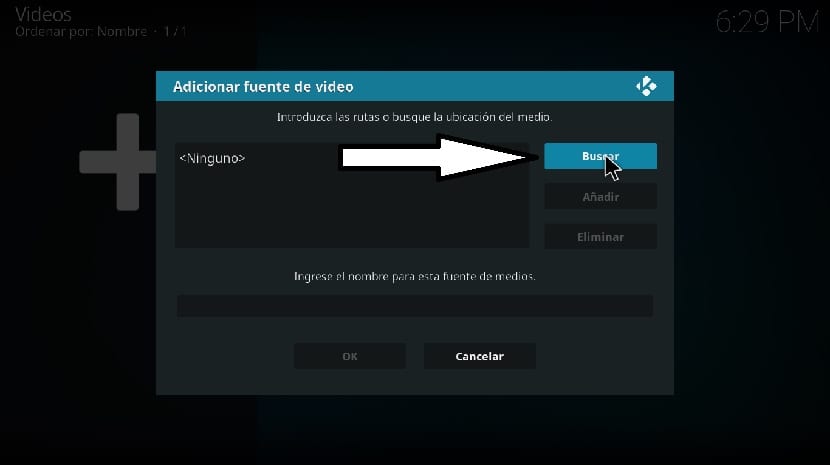
Valitsemme sen ja sen mukana Kodi alkaa lisätä koko kyseisen kansion ja valitsemamme tyyppisen sisällön mediakirjastoon.
Vaihdetaanko Kodin tarkkuus?
Jos et pidä Kodin käyttämästä koko näytön tarkkuudesta tai haluat sovelluksen toimivan toisella tarkkuudella tai tilassa, Meidän on mentävä asetusosioon ja Järjestelmän kokoonpano -vaihtoehtoon.
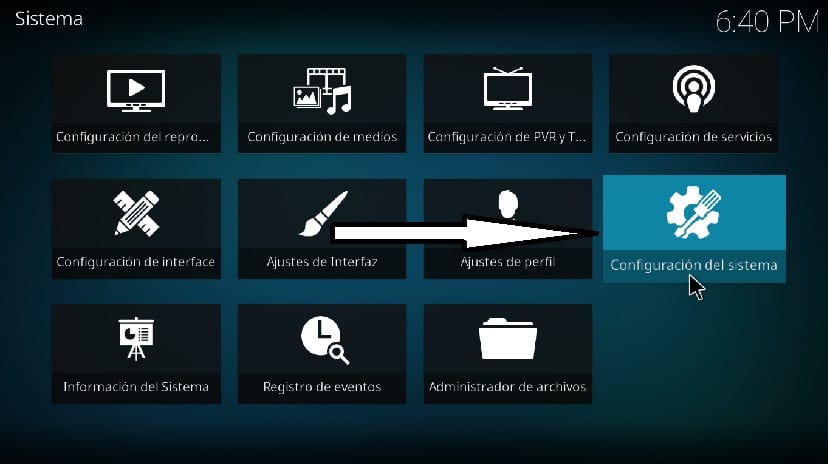
Luettelo vaihtoehdoista näytetään meille, muut ovat kiinnostuneita "näytöstä", näemme jotain tällaista, tässä valitsemme vain tarpeisiimme sopivat asetukset.
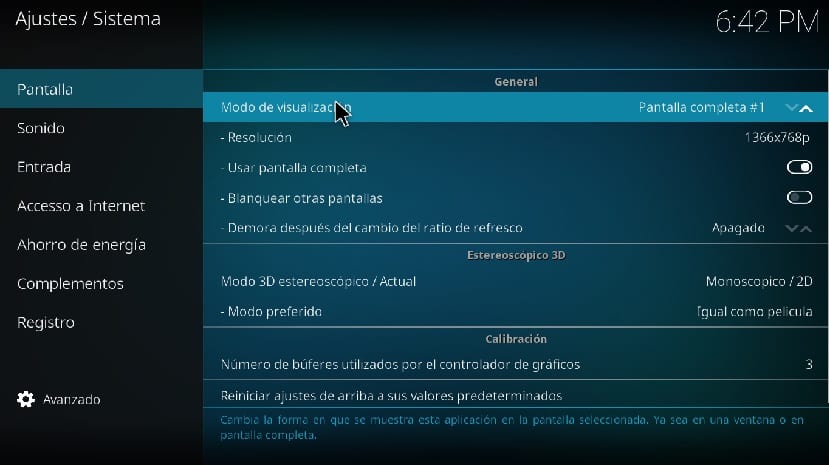
- Voimme valita, toimiiko se koko näytössä vai ikkunoituna.
- Jos useampi kuin yksi näyttö on kytketty mihin näyttöön, Kodi näytetään, kun se avataan, jos haluamme, että muut näytöt ovat valkoisia, kun Kodi käynnistetään.
- Mitä näytön tarkkuutta Kodi käyttää, kun se käynnistetään.
Ja tässä olevat 3D-vaihtoehdot ovat henkilökohtaisia, koska jokaisella on erilainen laitteisto, joten jätän tämän osan pois.
Kuinka asentaa lisäosia Kodiin?
Kodin lisäosien lisäämiseksi meillä on niitä, jotka Kodi tarjoaa meille suoraan ohjelmistostaan, vaikka on muitakin erittäin hyviä, tätä varten meidän on mahdollistettava kolmansien osapuolten lisäosien asentaminen.

Tämän Menemme Kodi-päänäyttöön ja etsimme vasemmalla puolella olevasta luettelosta lisäosia, ollessa sisällä näemme oikeassa yläkulmassa vaihdetta, jonka napsautamme sitä:
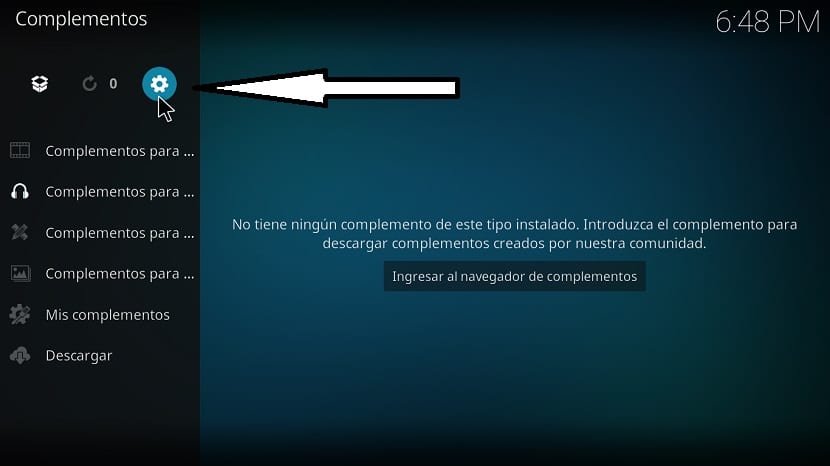
Se vie meidät lisäosien asetusosioon, nyt aiomme ottaa käyttöön tuntemattomat lähteet.

Kun tämä on tehty, palaamme edelliseen näyttöön ja napsautamme nyt tätä muuta kuvaketta:

Tässä nNäytän tämän luettelon, jossa se tarjoaa meille useita tapoja lisätä lisävarusteita, yleisin on, kun lisäät arkiston käyttämällä URL-osoitetta, jonka addon-luoja yleensä tarjoaa.

Toinen, käytännöllisesti katsoen sama kuin ne kaikki, on zip-tiedoston kautta, kaikki Kodi-lisäosat jaetaan yleensä tällä tavalla, joten luulen henkilökohtaisesti, että aiot käyttää sitä eniten.
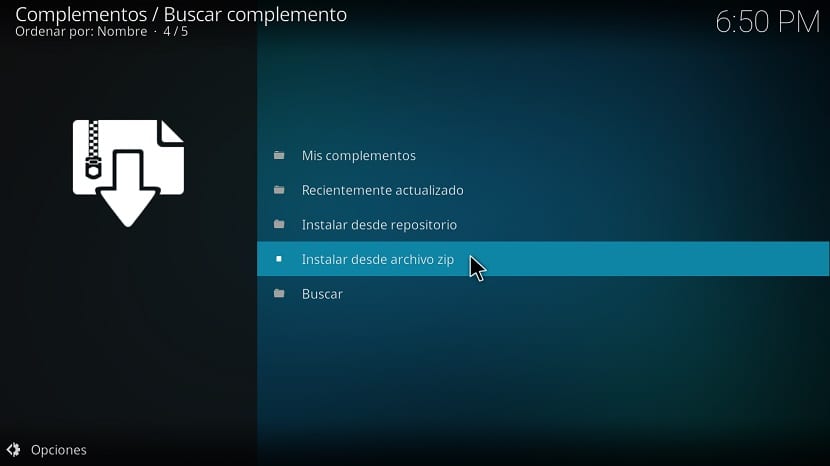
Jos teemme sen tällä tavoin, se pyytää meitä etsimään lisäosan zip-tiedoston, valitsemalla sen ja se asennetaan.
Jos aiot tehdä sen arkistosta, se näyttää lisäykset luokittain, ja täällä sinun on navigoitava ja löydettävä haluamasi.